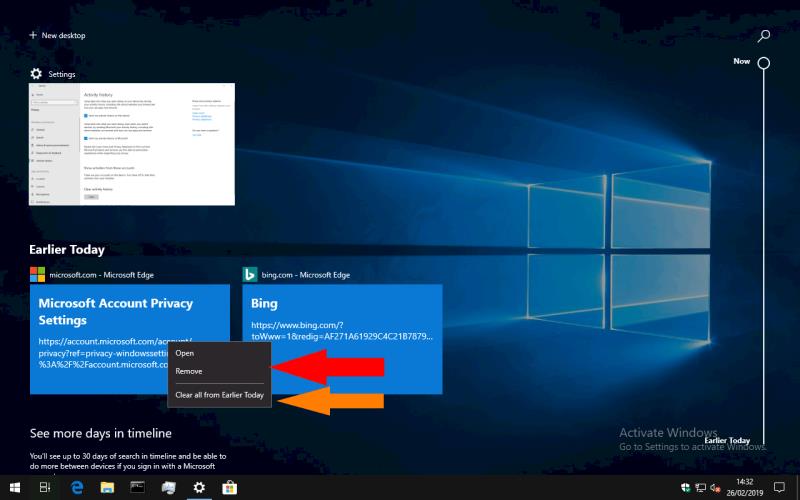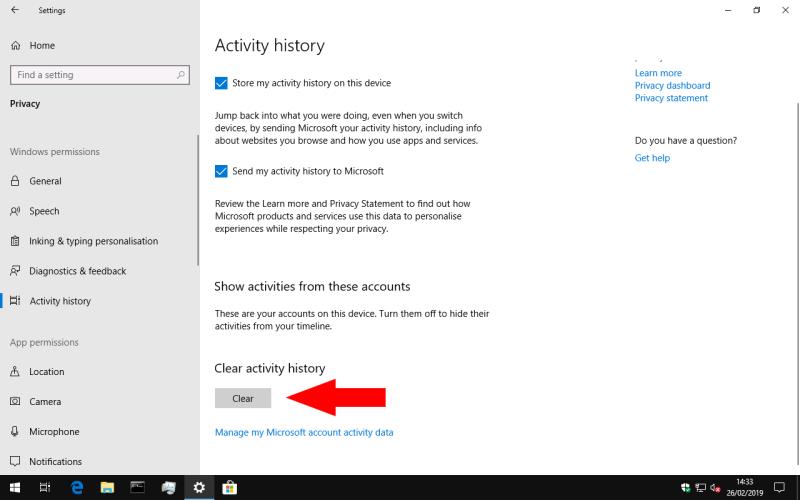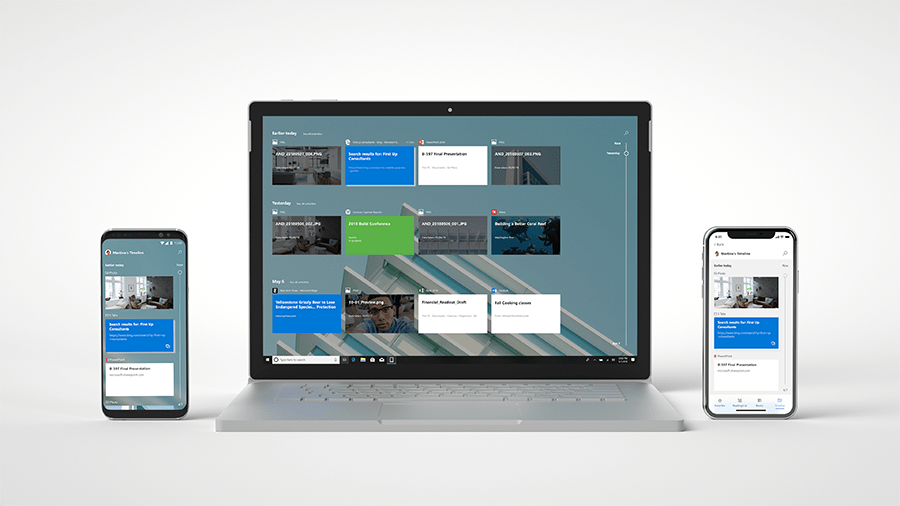Ak chcete vymazať všetky aktivity z histórie časovej osi Windowsu 10:
Spustite aplikáciu Nastavenia (klávesová skratka Win+I).
Kliknite na kategóriu „Ochrana osobných údajov“ a potom na stránku „História aktivity“.
V časti „Vymazať históriu aktivít“ stlačte tlačidlo „Vymazať“ a potvrďte výzvu.
Časová os systému Windows je relatívne nová funkcia predstavená aktualizáciou systému Windows 10 z apríla 2018. V predvolenom nastavení je povolená a uchováva chronologický záznam všetkých činností, ktoré vykonávate na počítači – navštívené webové stránky, upravované dokumenty a spotrebované multimediálne súbory.
Odstraňujú sa položky časovej osi
Niekedy môže rozhranie časovej osi (prístupné v zobrazení úloh z panela úloh alebo pomocou klávesovej skratky Win+Tab) obsahovať aktivitu, ktorú by ste radšej nenavštevovali.
Ak chcete odstrániť jednotlivú položku, otvorte zobrazenie úloh a nájdite relevantnú aktivitu v zobrazení časovej osi. Kliknite pravým tlačidlom myši na jeho miniatúru a v kontextovej ponuke, ktorá sa zobrazí, kliknite na „Odstrániť“. Okamžite sa odstráni z časovej osi.
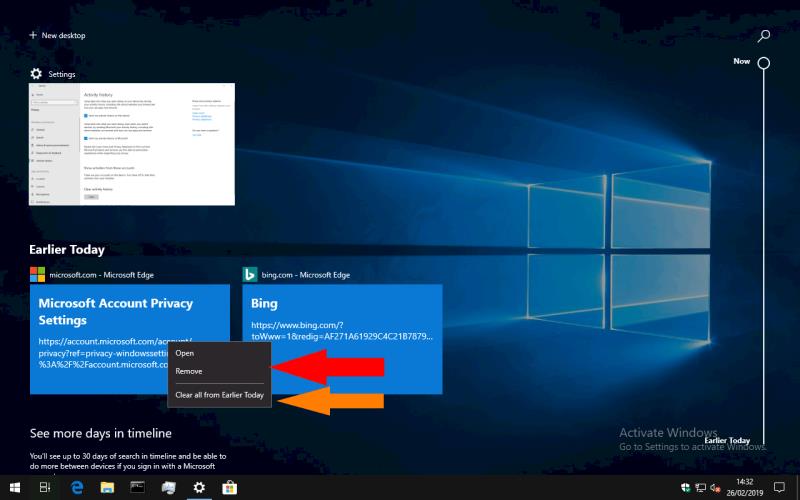
Časová os tiež ponúka pohodlnú skratku na vymazanie všetkých aktivít zaznamenaných v určitý deň. Prejdite na časové obdobie na časovej osi, kliknite pravým tlačidlom myši na ľubovoľnú položku zobrazenú v skupine a vyberte možnosť „Vymazať všetko z“.
Vymazanie všetkého vo vašej histórii časovej osi
Úplné vymazanie histórie časovej osi – možno preto, že túto funkciu tiež deaktivujete – je o niečo zložitejší proces. Najprv otvorte aplikáciu Nastavenia (klávesová skratka Win+I) a na domovskej stránke vyberte kategóriu „Ochrana osobných údajov“.

Potom kliknite na stránku „História aktivity“ v navigačnej ponuke naľavo od okna. Posuňte stránku nadol na nadpis „Vymazať históriu aktivít“ a stlačte tlačidlo „Vymazať“. Skôr než časová os odstráni všetky záznamy o vašich aktuálne prihlásených aktivitách, budete musieť potvrdiť výzvu.
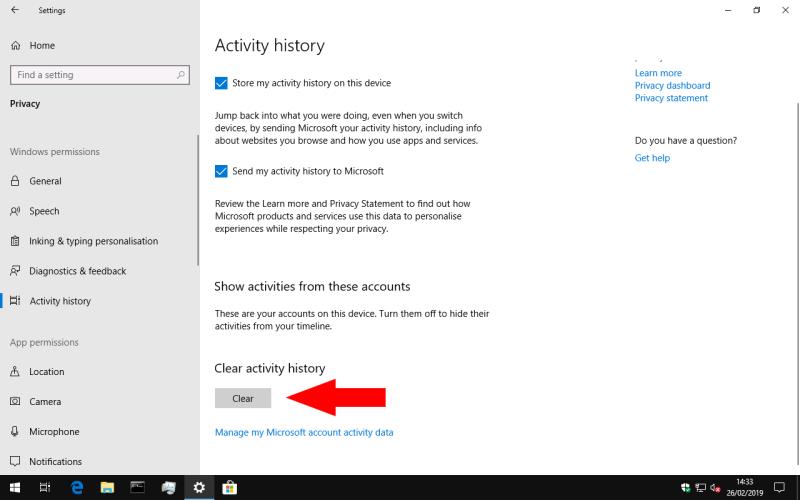
Vymazanie časovej osi sa automaticky rozšíri na vaše zariadenia a odstráni všetky aktivity synchronizované cez váš účet Microsoft. Možno budete musieť manuálne vymazať všetky aktivity na ostatných zariadeniach, ktoré nie sú nahrané do cloudu.